CAD怎么复制?
溜溜自学 室内设计 2021-12-23 浏览:1243
大家好,我是小溜,相信大家在使用CAD的过程中可能会需要使用到复制命令,但有很多小伙伴对于复制功能还不是很了解,那么下面小溜我就带大家了解一下,CAD怎么复制的方法。希望对大家有所帮助,感兴趣的小伙伴可以关注了解一下。
想要更深入的了解“CAD”可以点击免费试听溜溜自学网课程>>
工具/软件
电脑型号:联想(lenovo)天逸510s; 系统版本:Windows7; 软件版本:CAD2014
CAD同文件内复制
第1步
首先用CAD打开图纸,在命令栏中输入CAD复制快捷键“co”,然后回车。
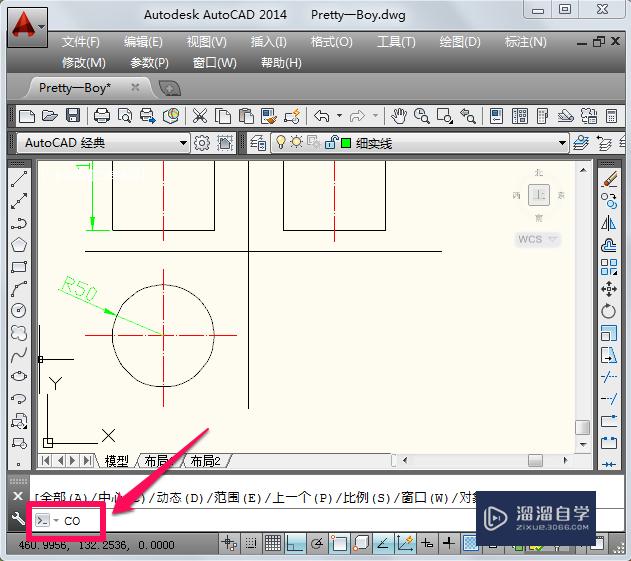
第2步
此时鼠标会变成方块,点击选择要复制的图形,选择好之后按回车确定。
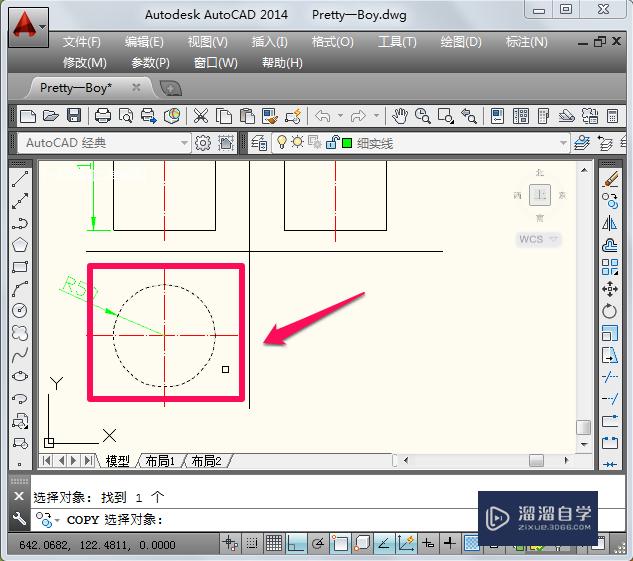
第3步
这时命令栏中会提示指定基点,我们鼠标点击一点来作为基点。
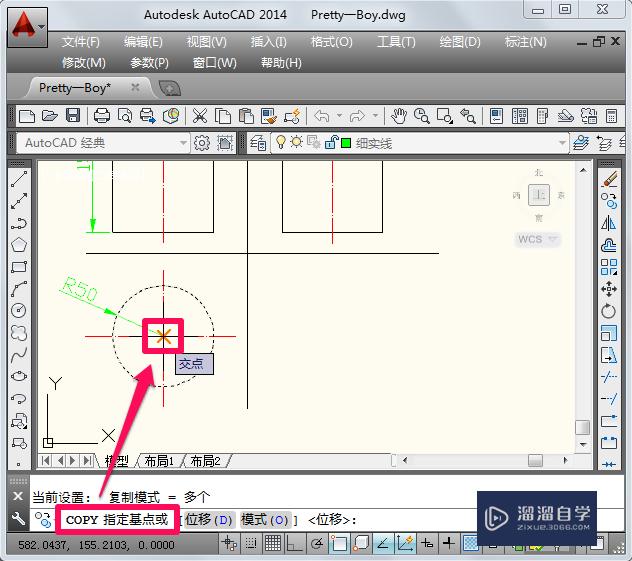
第4步
根据命令栏中的提示,点击第二点进行复制。
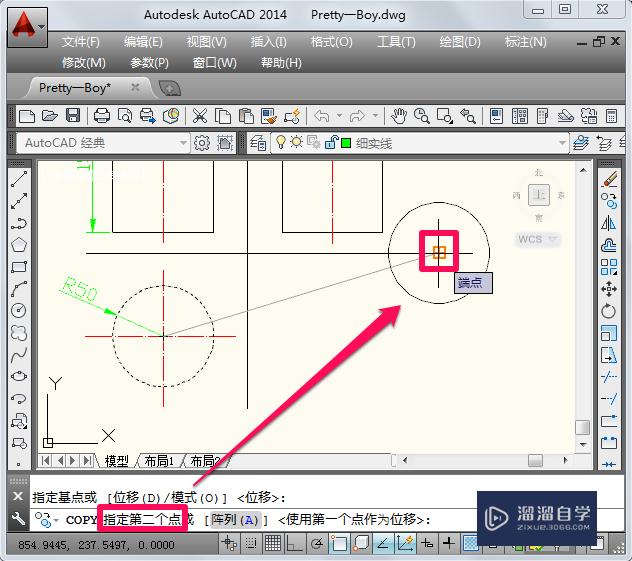
第5步
还以继续点击其它点进行复制,复制完成后再按回车CAD怎么复制就解决了。
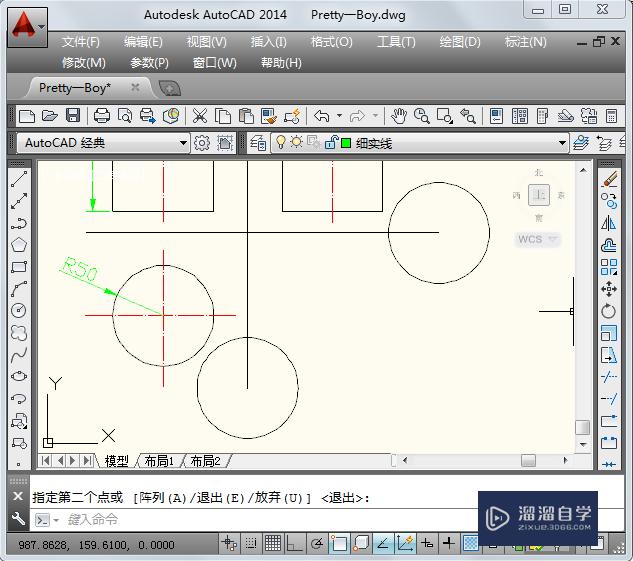
CAD不同文件内复制
第1步
在CAD中选中要复制的图形,按ctrl+c进行复制。

第2步
然后切换到其它文件中,按ctrl+v进行粘贴,这时鼠标会变成十字。
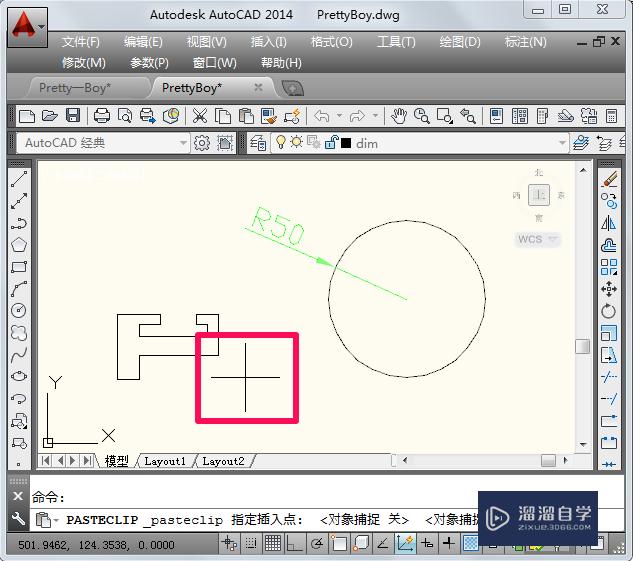
第3步
确定好位置之后点击鼠标就复制完成了,这里要说的一点就是这种方法在同文件中也可以用。
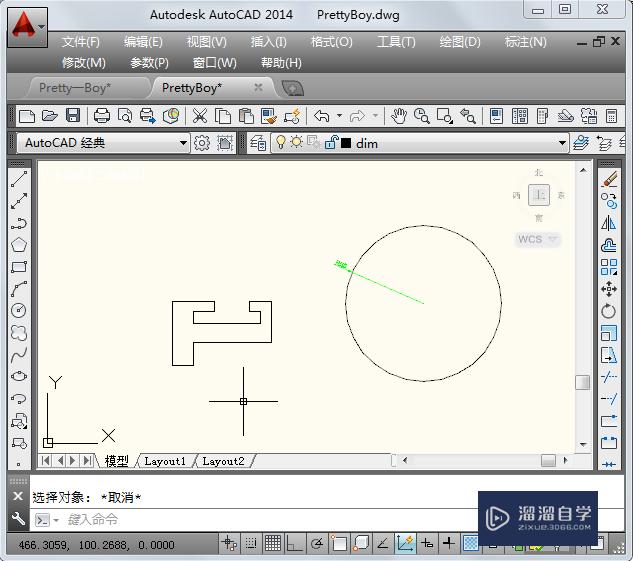
CAD复制成块
第1步
首先在CAD中选中要复制的图形,按ctrl+shift+c进行复制。
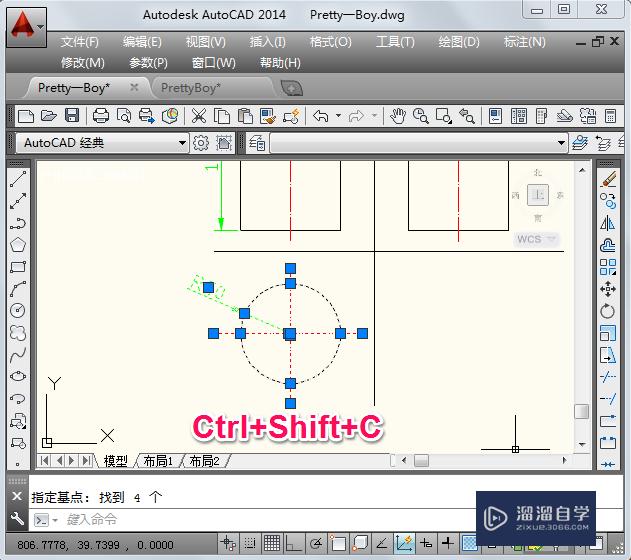
第2步
然后按ctrl+shift+v进行复制,此时可以看到图形已经成为一个块了。
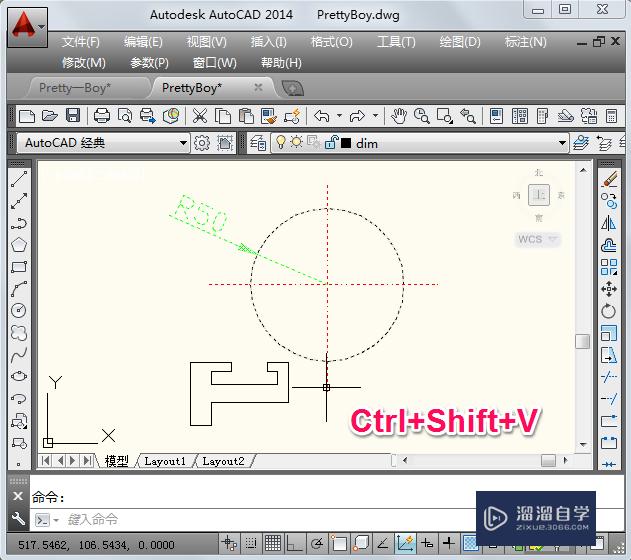
温馨提示
以上就是关于“CAD怎么复制?”全部内容了,小编已经全部分享给大家了,还不会的小伙伴们可要用心学习哦!虽然刚开始接触CAD软件的时候会遇到很多不懂以及棘手的问题,但只要沉下心来先把基础打好,后续的学习过程就会顺利很多了。想要熟练的掌握现在赶紧打开自己的电脑进行实操吧!最后,希望以上的操作步骤对大家有所帮助。
相关文章
距结束 06 天 03 : 09 : 07
距结束 01 天 15 : 09 : 07
首页









